Exportation au format PDF ou PPT
Aperçu
Les utilisateurs peuvent exporter un organigramme principal ou un organigramme personnalisé au format PDF ou PPT afin de le partager avec d'autres employés.
Astuce
Les administrateurs peuvent configurer les options d'exportation par défaut à partir du panneau Réglages organigramme : Publier.
Exportation au format PDF ou PPT
Cliquez sur le bouton Exporter dans la barre d'outils.
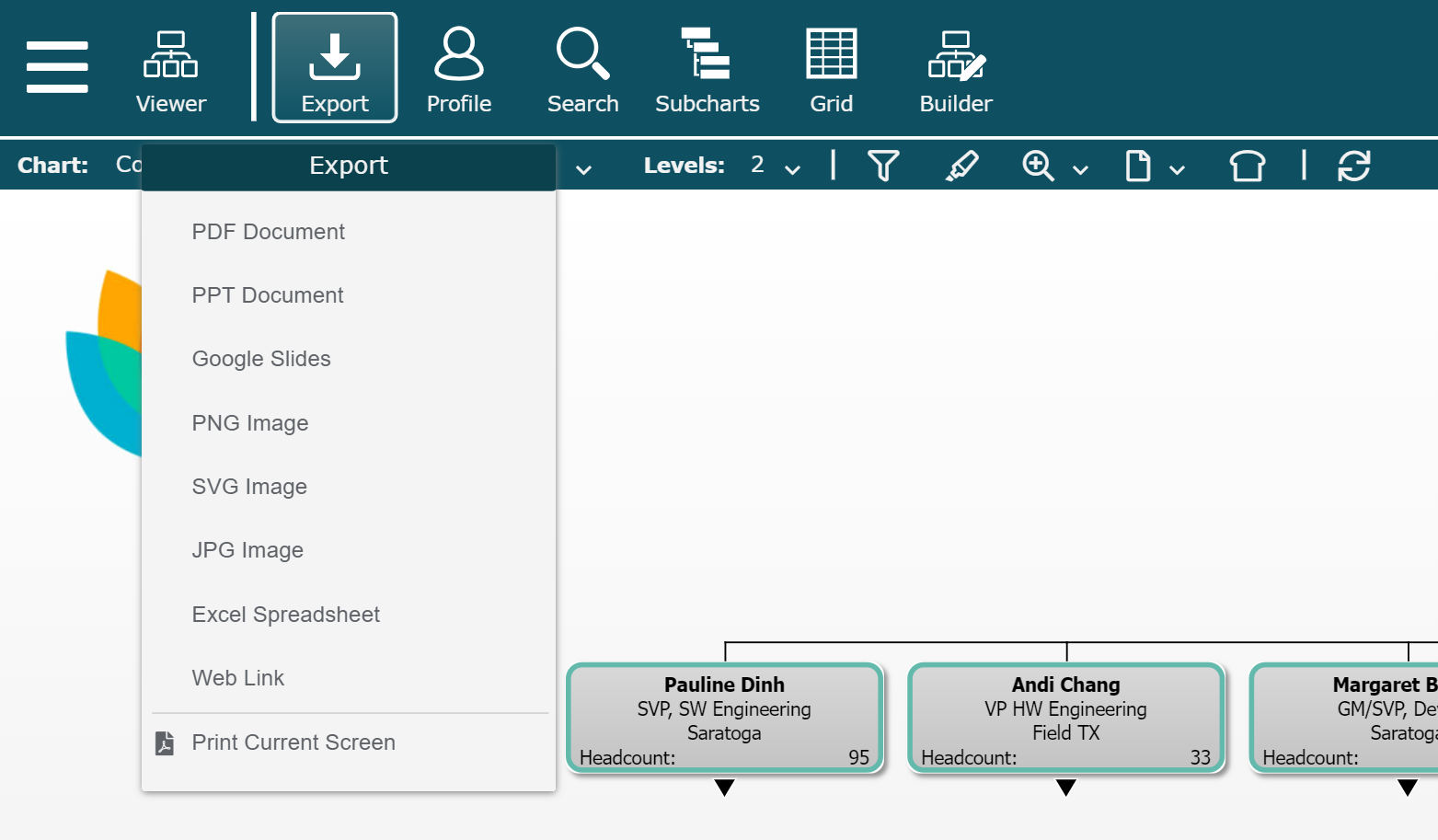
Sélectionnez l'option Document PDF ou Document PowerPoint dans le menu déroulant.
Configurez les options de présentation suivantes pour l'exportation :
Format de page
Les formats de page suivants sont disponibles : commercial, grand, tabloïde, A0, A1, A2, A3 et A4.
Astuce
Avant d'exporter le fichier, cliquez sur l'icône
 , puis activez l'aperçu avant impression. Sélectionnez un format de page et prévisualisez votre organigramme.
, puis activez l'aperçu avant impression. Sélectionnez un format de page et prévisualisez votre organigramme.Fond blanc
Sélectionnez cette option pour que le fond de votre organigramme devienne blanc. Si vous envisagez d'imprimer le document PDF ou PowerPoint généré, cette option vous sera utile pour vous permettre d'économiser de l'encre.
Inclusion de page principale
Désactivez cette option si vous souhaitez générer un fichier PDF ou PowerPoint qui n'inclut pas les éléments de la page principale (c.-à-d. le logo de l'entreprise, les numéros de page, etc.). On utilise souvent cette option pour générer des documents PowerPoint.
Flèches de navigation
Désactivez cette option pour générer un document PDF à partir d'un document PowerPoint sans flèches de navigation.
Par défaut, les flèches de navigation sont incluses dans les exportations PDF et PowerPoint, et fonctionnent de manière dynamique en PDF et PowerPoint (en mode Présentation), ce qui vous permet de naviguer dans l'organigramme.
Page d'index
Ajoutez une page à la fin de l'exportation qui comporte le nom de chaque employé ainsi que le numéro de page correspondant.
Note
La portée du téléchargement se limite à
l'organigramme intégral lorsque vous publiez à l'aide d'une page d'index.
Mise à l'échelle uniforme
Assurez-vous que toutes les pages ont le même format.
Note
C'est la page contenant le plus grand nombre de cases qui détermine le format de la page. Toutes les autres pages seront redimensionnées pour correspondre au format de cette page.
Sélectionnez l'une des options suivantes pour définir la portée de l'exportation de votre organigramme :
Télécharger cet écran
Exportez l'organigramme exactement tel qu'il apparaît à l'écran.
Télécharger cette page
Exportez la section actuelle dans le format de page sélectionné.
Télécharger cette branche
Exportez la branche actuelle (affichée dans la case supérieure ainsi que toutes les branches surbordonnées directes et indirectes). Il se peut que cela génère un document à pages multiples.
Télécharger l'organigramme intégral
Exportez l'intégralité de l'organigramme. Il se peut que cela génère un document à pages multiples.